Comment changer le premier numéro de page dans Excel 2010
Il est utile d'ajouter des numéros de page à votre feuille de calcul Excel 2010 s'il y a beaucoup de pages ou si vous pensez qu'il est probable que les pages se séparent. Mais si votre feuille de calcul fait partie d'un document imprimé plus volumineux, cela pourrait être source de confusion pour le lecteur si les numéros de page recommencent à 1 pendant la lecture des données.
Dans des situations comme celle-ci, qui peuvent survenir lorsque vous collaborez sur un projet avec une équipe à l'école ou au bureau, vous devrez utiliser une numérotation de pages personnalisée où le numéro de page sur la première page de votre feuille de calcul doit commencer par un nombre autre que 1. Notre guide ci-dessous vous montrera où aller pour modifier ce paramètre.
Modification du numéro de page de départ dans Excel 2010
Les étapes de cet article modifieront le numéro de page qui apparaît sur la première page de votre feuille de calcul Excel 2010. Ce guide supposera que vous avez déjà ajouté des numéros de page à votre feuille de calcul. Sinon, vous pouvez utiliser cet article pour ajouter des numéros de page.
Voici comment modifier le premier numéro de page dans Excel 2010 -
- Ouvrez votre feuille de calcul dans Excel 2010.
- Cliquez sur l'onglet Mise en page .
- Cliquez sur le petit bouton Mise en page dans le coin inférieur droit de la section Mise en page du ruban.
- Cliquez dans le champ Numéro de la première page, supprimez la valeur actuelle, puis entrez le numéro que vous souhaitez utiliser comme numéro de page de départ. Cliquez sur le bouton OK lorsque vous avez terminé.
Ces étapes sont également répétées ci-dessous avec des images -
Étape 1: ouvrez votre feuille de calcul.
Étape 2: cliquez sur l'onglet Mise en page en haut de la fenêtre.

Étape 3: cliquez sur le petit bouton Mise en page dans le coin inférieur droit de la section Mise en page du ruban.
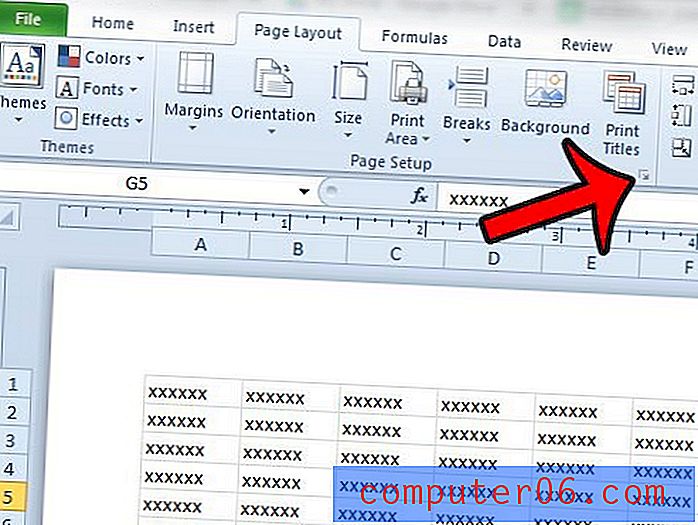
Étape 4: Cliquez dans le champ Numéro de la première page en bas de la fenêtre Mise en page, supprimez la valeur existante, entrez le numéro que vous souhaitez utiliser comme premier numéro de page, puis cliquez sur le bouton OK .
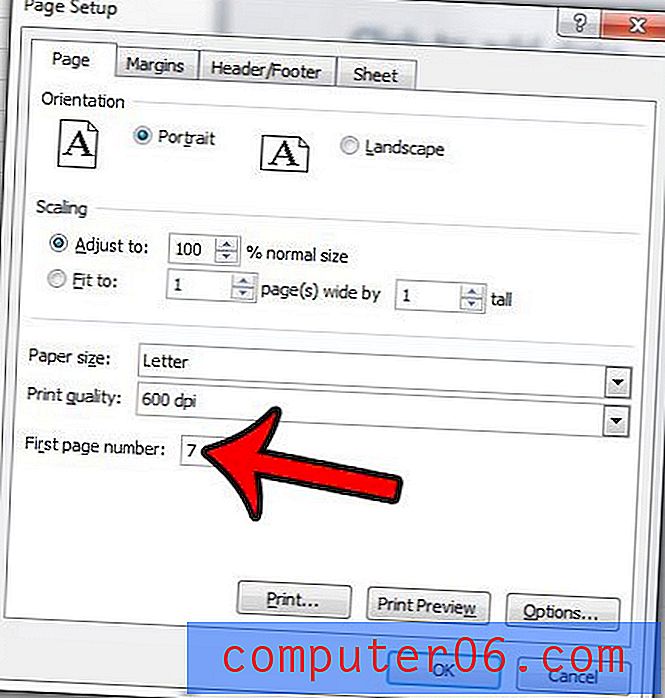
Imprimez-vous beaucoup de feuilles de calcul similaires dans Excel 2010 et souhaitez-vous un moyen plus facile de les identifier? Découvrez comment ajouter le nom de la feuille de calcul à l'en-tête afin qu'il soit inclus en haut de chaque page que vous imprimez.



